Reklame
 Det er tabletten, der ikke ville dø, den enhed, der fortsatte med at vende tilbage til mere, og på trods af at HP overvælder, om de fortsat vil støtte webOS eller ej, HP TouchPad har overgået forventningerne takket være forskellige brandsalg hos populære online og offline detailhandlere og dets venlige bruger grænseflade. Takket være den manglende support fra HP tidligt (blev det dog besluttet, at virksomheden ville kassere webOS'en platformen kort efter, at TouchPad blev lanceret) er der et stort hul i antallet af officielle apps, der er tilgængelige til webOS tabletter.
Det er tabletten, der ikke ville dø, den enhed, der fortsatte med at vende tilbage til mere, og på trods af at HP overvælder, om de fortsat vil støtte webOS eller ej, HP TouchPad har overgået forventningerne takket være forskellige brandsalg hos populære online og offline detailhandlere og dets venlige bruger grænseflade. Takket være den manglende support fra HP tidligt (blev det dog besluttet, at virksomheden ville kassere webOS'en platformen kort efter, at TouchPad blev lanceret) er der et stort hul i antallet af officielle apps, der er tilgængelige til webOS tabletter.
En af disse manglende apps er Kindle. Mens du nemt kan finde Amazons e-bog-læse-app på HP TouchPad i USA, uden for landet (steder som Europa og Australien) er Kindle ikke angivet i HP App Catalog. Da tabletter populært bruges til læsning, er dette helt klart skuffende. Heldigvis er der dog en måde at installere webOS Kindle-appen på HP TouchPads i områder, hvor appen ikke er tilgængelig.
Så hvorfor er HP TouchPad Kindle-app kun til USA?
 Nå, det begynder med det afhænger af din definition af "kun USA". For mange TouchPad-brugere i Nordamerika er Kindle-appen en brugervenlig og fornøjelig e-bog-læsningsoplevelse. Men dette er de heldige. Takket være en vis indledende forvirring eller et problem med appen (årsagen er aldrig blevet gjort klar) Amazonas Kindle-appen blev sendt med nogle første bølger TouchPads, men blev derefter fjernet fra senere enheder, erstattet med en pladsholder “kommer snart”App.
Nå, det begynder med det afhænger af din definition af "kun USA". For mange TouchPad-brugere i Nordamerika er Kindle-appen en brugervenlig og fornøjelig e-bog-læsningsoplevelse. Men dette er de heldige. Takket være en vis indledende forvirring eller et problem med appen (årsagen er aldrig blevet gjort klar) Amazonas Kindle-appen blev sendt med nogle første bølger TouchPads, men blev derefter fjernet fra senere enheder, erstattet med en pladsholder “kommer snart”App.
Heldigvis, hvis din USA-baserede TouchPad ikke har en fungerende Kindle-app, kan du nu finde den via HP App Catalog.
Forberedelse af din HP TouchPad
Inden du fortsætter med at installere Kindle-appen på din HP TouchPad, skal du downloade et par værktøjer (denne metode kan bruges på Windows og Mac OS X). Den første ting du skal gøre er at gå mod dette link og download Kindle .ipk-filen. En .ipk er installationsfilformatet, der bruges på webOS.
Efter at have gjort dette, download webOS Quick Install-softwaren herfra. Dette er et værktøj, der tillader test af ikke-godkendte applikationer på webOS-enheder, såsom HP TouchPad, og kræver, at du har Java installeret på din computer (tilgængelig fra her).
Tilslut derefter din HP TouchPad til din computer ved hjælp af det medfølgende USB-kabel. Det forbundet dialogboks vises, men du kan vælge Tæt for at fortsætte - USB-drevtilstand kan ikke bruges til denne proces. Du bliver derefter nødt til at finde Developer Mode, afsløret ved at skrive følgende streng i søgefeltet: webos20090606
Tryk på ikonet Udviklertilstand for at fortsætte, og skub derefter kontakten i øverste højre hjørne for at aktivere; kan du blive bedt om at få adgangskode, men klik på Indsend at omgå dette.
Den næste fase er at køre den downloadede webOSQuickInstall-4.3.1.jar (du har muligvis en anden version) -fil, og følg alle anmodninger om at downloade yderligere software (f.eks. Novacom-driveren til at oprette en stabil forbindelse mellem din computer og tabletten).
Installation af Kindle-appen
Med alt det ovenstående installeret og kørt, er det en simpel opgave at tilføje Kindle-appen - som er i beta så det kan være lidt upålideligt til tider -.
WebOS Quick Install-applikationen på din stationære computer viser en stort set tom skærm med en håndfuld knapper, inklusive + og - i højre side. Klik på + for at søge efter den tidligere downloadede Kindle .ipk, som har et filnavn i form af com.palm.app.kindle_0.11.499820_all.ipk (selvom versionstallet i slutningen kan variere). Vælg denne fil, og klik derefter på Installere knappen og vent et øjeblik.
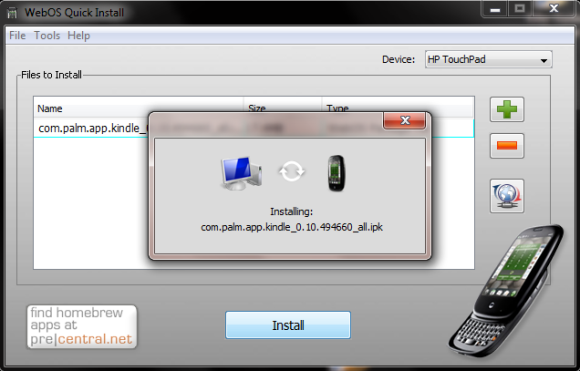
Når processen er afsluttet, vises .ipk-filen ikke længere i Filer, der skal installeres sektionen af webOS Quick Install-applikationen, så du kan frit lukke softwaren (det kan genstartes ved at køre webOSQuickInstall-4.3.1.jar).
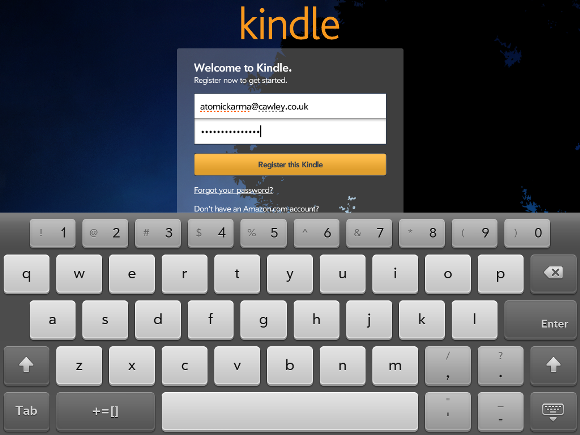
Dobbeltklik derefter på menuknappen på din HP TouchPad og gå til Downloads fanen, hvor du finder Amazon Kindle-appen listet. Tryk for at starte og indtaste dine legitimationsoplysninger (eller registrere) for at fortsætte.
Få øjeblikke senere vises appens hovedskærm. Hvis du tidligere har brugt Kindle, vises dine bøger på listen; Ellers bliver du bedt om at besøge Amazon Kindle-butikken, hvor du finder gratis og betalte titler, der kan downloades direkte til din TouchPad.
Læsning af bøger på din touchPad
Amazons Kindle-app giver lignende funktionalitet som tablets og mobiltelefoner, som findes på den populære dedikerede e-bog-læser. Ved hjælp af en Amazon-konto og giver adgang til Kindle-butikken giver appen brugeren mulighed for at downloade gratis out-of-copyright titler (såsom værkerne fra Shakespeare og Charles Dickens) samt finde de nyeste titler, der kan downloades og læses på deres apparat.

Med versioner tilgængelige til Mac, iOS, Android, Windows og Windows Phone udvider Kindle-apps funktionaliteten af det dedikerede enhed til brugere af anden hardware, ofte dem, som en Amazon Kindle-app ville være ønskelig for, hvis det ikke betød at bære flere enheder. HP TouchPad-versionen af Kindle er lige så god som de andre og giver dig mulighed for at downloade og nyde bøger på din tablet, uanset hvor du er.
Hvis du er HP Touchpad-ejer, og du forsøgte at downloade Kindle-appen ved hjælp af denne metode, så fortæl os, om du havde succes. Eller måske kender du til en anden måde at installere Kindle-appen på pegefeltet?
Christian Cawley er viceaditor for sikkerhed, Linux, DIY, programmering og teknisk forklaret. Han producerer også The Really Useful Podcast og har lang erfaring med support til desktop og software. Christian bidrager til Linux Format-magasinet og er en Raspberry Pi-tinkerer, Lego-elsker og retro-spil-fan.

